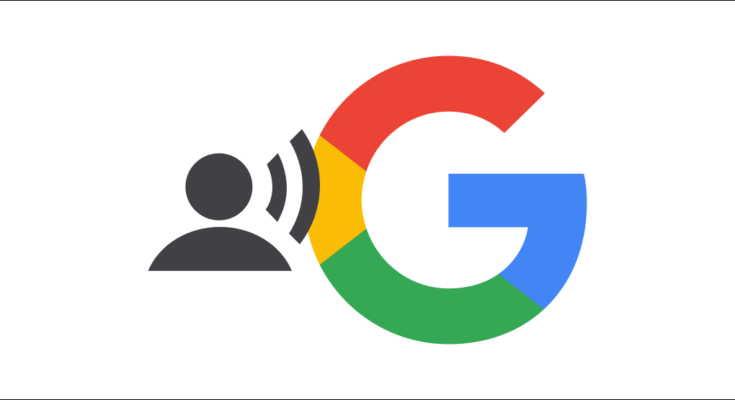O Google app em seu iPhone ou iPad tem um recurso que pode ler artigos em voz alta. É fácil de usar e pode ser útil quando você simplesmente não quer ler. É assim que funciona.
No momento em que este artigo foi escrito, o recurso “Ler em voz alta” não estava disponível para smartphones ou tablets Android, infelizmente. Também não está disponível para todos os sites. Sua milhagem pode variar quando você tenta usá-lo com seus sites favoritos.
Primeiro, abra o Google app em seu iPhone ou iPad . Você será saudado pelo feed “ Descobrir ” abaixo da barra de Pesquisa. Estes são os artigos e notícias que podem ser lidos em voz alta.
Percorra o feed do Discover e selecione um artigo para ler em voz alta.

Se o site suportar o recurso Ler em voz alta, você verá o ícone de uma pessoa falando no canto superior direito. Selecione-o.

Uma mensagem pop-up aparecerá. Nele, você pode escolher “Ouça agora”, “Adicionar à fila” ou “Cancelar”.

Se você selecionar “Ouça agora”, um reprodutor de mídia aparecerá na parte inferior da tela e o artigo começará a ser reproduzido em voz alta. Você tem a capacidade de avançar, reproduzir / pausar, retroceder, AirPlay e navegar pela fila (mais sobre isso abaixo). Toque no ícone de três pontos para mais opções.

É aqui que você pode ajustar a velocidade de leitura, escolher a voz de leitura e compartilhar o artigo com outras pessoas.

Se você selecionar “Adicionar à fila” no pop-up, o artigo será adicionado a uma lista. Semelhante a um reprodutor de podcast, os artigos serão lidos em voz alta em ordem.

Para acessar o player Read Aloud e a fila a qualquer momento, toque no ícone do seu perfil no canto superior direito da guia Home.

Em seguida, selecione “Ler em voz alta” no menu.

O player e a fila reaparecerão na parte inferior da tela.

Isso é tudo que há para fazer! Este é um pequeno recurso bacana para ler suas notícias do Google Discover, especialmente se você tiver dificuldade em ler textos em uma tela.